目次
はじめに
本記事では、既に適用済みの「旧サブスクリプションライセンス」を「新サブスクリプションライセンス」(*)に更新する方法をご紹介します。(*)ライセンスの詳細は、紹介資料をご参考になさってください。
サブスクリプションライセンスキーの更新方法
サブスクリプションライセンスキーを更新するには、以下の3通りの方法があります。② SELECT INSTALL_LICENSEを使用した方法
③ Management Consoleを使用した方法
「旧サブスクリプションライセンス」が適用済みの環境は、追加で「新サブスクリプションライセンス」を適用することで、有効期限が更新されます。本記事では、以下のサブスクリプションライセンスを例にあげて、手順をご紹介します。
| start_date | end_date | size | |
|---|---|---|---|
| 旧サブスクリプションライセンス | 2024-06-27 09:00:00 | 2025-06-28 08:59:59 | 1TB |
| 新サブスクリプションライセンス | 2025-06-27 09:00:00 | 2026-06-28 08:59:59 | 1TB |
admintoolsを使用した方法
1. Verticaのいずれかのノード上にある任意のディレクトリに、「新サブスクリプションライセンス」のキーファイルを配置します。(例:1号機の/tmp配下に配置)
2. 「新サブスクリプションライセンス」に更新するために、ライセンスキーのファイルを配置したノード上のdbadminユーザーにて、以下のadmintools のコマンドを実行します。
▼コマンド
▼実行例
|
1 2 3 4 5 6 7 8 9 10 11 |
$ admintools -t upgrade_license_key -d test -p test -l "/tmp/new_subscription_license_key_file.xml" Upgrading the license key for database test License installed with at least partial success. Details: Success: Installing 95669b91-81cb-40aa-9a53-2e6712a1fe06 license: CompanyName: Vertica Systems, Inc. start_date: 2025-06-27 09:00:00 end_date: 2026-06-28 08:59:59 grace_period: 30 capacity: 1.00TB Node Limit: Unlimited |
3. vsqlでデータベースに接続後、LICENSESシステムテーブルを参照することでライセンスが適用されたことを確認します。以下実行例で★印のとおり、新と旧の2つのサブスクリプションライセンスが適用されて、有効期限が更新されたことを確認します。
▼実行例
|
1 2 3 4 5 6 7 8 9 10 11 12 13 14 15 16 17 18 19 20 21 22 23 24 25 26 27 28 29 30 31 32 |
$ vsql -w パスワード test=> \x Expanded display is on. test=> SELECT VERSION(); version|Vertica Analytic Database v25.2.0-1 test=> SELECT * FROM LICENSES; -[ RECORD 1 ]----------+------------------------------------- ★license_id | 95035996273707532 ★旧サブスクリプションライセンスの情報 name | 9191c742-deb8-401b-ab5c-21da6c0d2fb1 licensee | Vertica Systems, Inc. start_date | 2024-06-27 09:00:00 end_date | 2025-06-28 08:59:59 licensetype | Premium Edition parent | size | 1TB is_size_limit_enforced | f node_restriction | core_restriction | configured_id | 9191c742-deb8-401b-ab5c-21da6c0d2fb1 -[ RECORD 2 ]----------+------------------------------------- ★license_id | 95035996273707538 ★新サブスクリプションライセンスの情報 name | 95669b91-81cb-40aa-9a53-2e6712a1fe06 licensee | Vertica Systems, Inc. ★start_date | 2025-06-27 09:00:00 ★end_date | 2026-06-28 08:59:59 licensetype | Premium Edition parent | size | 1TB is_size_limit_enforced | f node_restriction | core_restriction | configured_id | 95669b91-81cb-40aa-9a53-2e6712a1fe06 |
4. audit_license_size関数の実行結果より、「新サブスクリプションライセンス」が適用されたこと、またライセンスで許可された使用可能なデータサイズを確認します。
▼実行例
|
1 2 3 4 5 6 7 8 9 10 11 |
test=> \a Output format is unaligned. test=> SELECT AUDIT_LICENSE_SIZE(); audit_license_size|Raw Data Size: 0.00TB +/- 0.00TB ★License Size : 2.00TB ★使用可能なデータサイズを確認 Utilization : 0% Audit Time : 2025-07-25 11:58:10.645824+09 Compliance Status : The database is in compliance with respect to raw data size. License 4191c742-deb8-401b-ab5c-21da6c0d2fb1 End Date: 2025-06-28 08:59:59 Days Past Expiration: 27.12; grace period expires in 2 days. ★License 95669b91-81cb-40aa-9a53-2e6712a1fe06 End Date: 2026-06-28 08:59:59 Days Remaining: 337.88 ★新サブスクリプションライセンスの情報が表示されることを確認 |
(※)License Size は、2.00TB(旧1TB + 新1TB)と表示されます。「旧サブスクリプションライセンス」は失効後30日間は有効です。31日以降は自動的に無効となるので、削除の必要はありません。
SELECT INSTALL_LICENSEを使用した方法
1. Verticaのいずれかのノード上にある任意のディレクトリに、「新サブスクリプションライセンス」のキーファイルを配置します。(例:1号機の/tmp配下に配置)
2. 「新サブスクリプションライセンス」に更新するために、ライセンスキーのファイルを配置したノード上のdbadminユーザーでvsqlにログイン後、以下のSELECT INSTALL_LICENSE のコマンドを実行します。
▼コマンド
▼実行例
|
1 2 3 4 5 6 7 8 9 10 11 12 13 14 |
$ vsql -w パスワード test=> SELECT INSTALL_LICENSE('/tmp/new_subscription_license_key_file.xml'); INSTALL_LICENSE ------------------------------------------------------------------------------------------------------------------------------------------------------------------------------------------------------------------------------ Success: Installing 95669b91-81cb-40aa-9a53-2e6712a1fe06 license: CompanyName: Vertica Systems, Inc. start_date: 2025-06-27 09:00:00 end_date: 2026-06-28 08:59:59 grace_period: 30 capacity: 1.00TB Node Limit: Unlimited (1 row) |
3. LICENSESシステムテーブル を参照することでライセンスが適用されたことを確認します。以下実行例で★印のとおり、新と旧の2つのサブスクリプションライセンスが適用されて、有効期限が更新されたことを確認します。
▼実行例
|
1 2 3 4 5 6 7 8 9 10 11 12 13 14 15 16 17 18 19 20 21 22 23 24 25 26 27 28 29 |
test=> SELECT VERSION(); version|Vertica Analytic Database v25.2.0-1 test=> SELECT * FROM LICENSES; -[ RECORD 1 ]----------+------------------------------------- ★license_id | 95035996273707532 ★旧サブスクリプションライセンスの情報 name | 9191c742-deb8-401b-ab5c-21da6c0d2fb1 licensee | Vertica Systems, Inc. start_date | 2024-06-27 09:00:00 end_date | 2025-06-28 08:59:59 licensetype | Premium Edition parent | size | 1TB is_size_limit_enforced | f node_restriction | core_restriction | configured_id | 9191c742-deb8-401b-ab5c-21da6c0d2fb1 -[ RECORD 2 ]----------+------------------------------------- ★license_id | 95035996273707538 ★新サブスクリプションライセンスの情報 name | 95669b91-81cb-40aa-9a53-2e6712a1fe06 licensee | Vertica Systems, Inc. ★start_date | 2025-06-27 09:00:00 ★end_date | 2026-06-28 08:59:59 licensetype | Premium Edition parent | size | 1TB is_size_limit_enforced | f node_restriction | core_restriction | configured_id | 95669b91-81cb-40aa-9a53-2e6712a1fe06 |
4. audit_license_size関数の実行結果より、「新サブスクリプションライセンス」が適用されたこと、またライセンスで許可された使用可能なデータサイズを確認します。
▼実行例
|
1 2 3 4 5 6 7 8 9 10 11 |
test=> \a Output format is unaligned. test=> SELECT AUDIT_LICENSE_SIZE(); AUDIT_LICENSE_SIZE|Raw Data Size: 0.00TB +/- 0.00TB ★License Size : 2.00TB ★使用可能なデータスサイズを確認 Utilization : 0% Audit Time : 2025-07-25 14:22:24.821338+09 Compliance Status : The database is in compliance with respect to raw data size. License 9191c742-deb8-401b-ab5c-21da6c0d2fb1 End Date: 2025-06-28 08:59:59 Days Past Expiration: 27.22; grace period expires in 2 days. ★License 95669b91-81cb-40aa-9a53-2e6712a1fe06 End Date: 2026-06-28 08:59:59 Days Remaining: 337.78 ★新サブスクリプションライセンスの情報が表示されることを確認 |
(※)License Size は、2.00TB(旧1TB + 新1TB)と表示されます。「旧サブスクリプションライセンス」は失効後30日間は有効です。31日以降は自動的に無効となるので、削除の必要はありません。
Management Consoleを使用した方法
1. Management Consoleに接続可能なPCにサブスクリプションライセンスキーのファイルを配置します。2. ブラウザでManagement Consoleに接続し、トップメニューから以下の操作を実施ください。
→「Database and Cluster View」をクリック後、右側に表示された「Database」のアイコンをクリック
→右側に表示されたポップアップ画面の中の「View」ボタンをクリック
→画面左側のバーにある「License」タブをクリック
→画面上部にある「Install New License」ボタンをクリック
→「Upload a new database license」の項目にある「Browse」ボタンをクリックし、ライセンスキーのファイルを指定
→画面上部にある「Apply」ボタンをクリック
→Accept EULA and Analyticsでライセンス許諾の内容に問題がないければ、「チェックボックス」にチェックを入れ、「OK」ボタンをクリック
→ポップアップした画面で「Success」と表示されていればライセンスを適用できたことなので、「Close」ボタンをクリック
→画面左側のバーにある「License」タブをクリック
→画面上部にある「AUDIT」ボタンをクリック
以下画像のとおり、Installed Licensesに表示されている1行目が「旧サブスクリプションライセンス」、2行目が「新サブスクリプションライセンス」です。
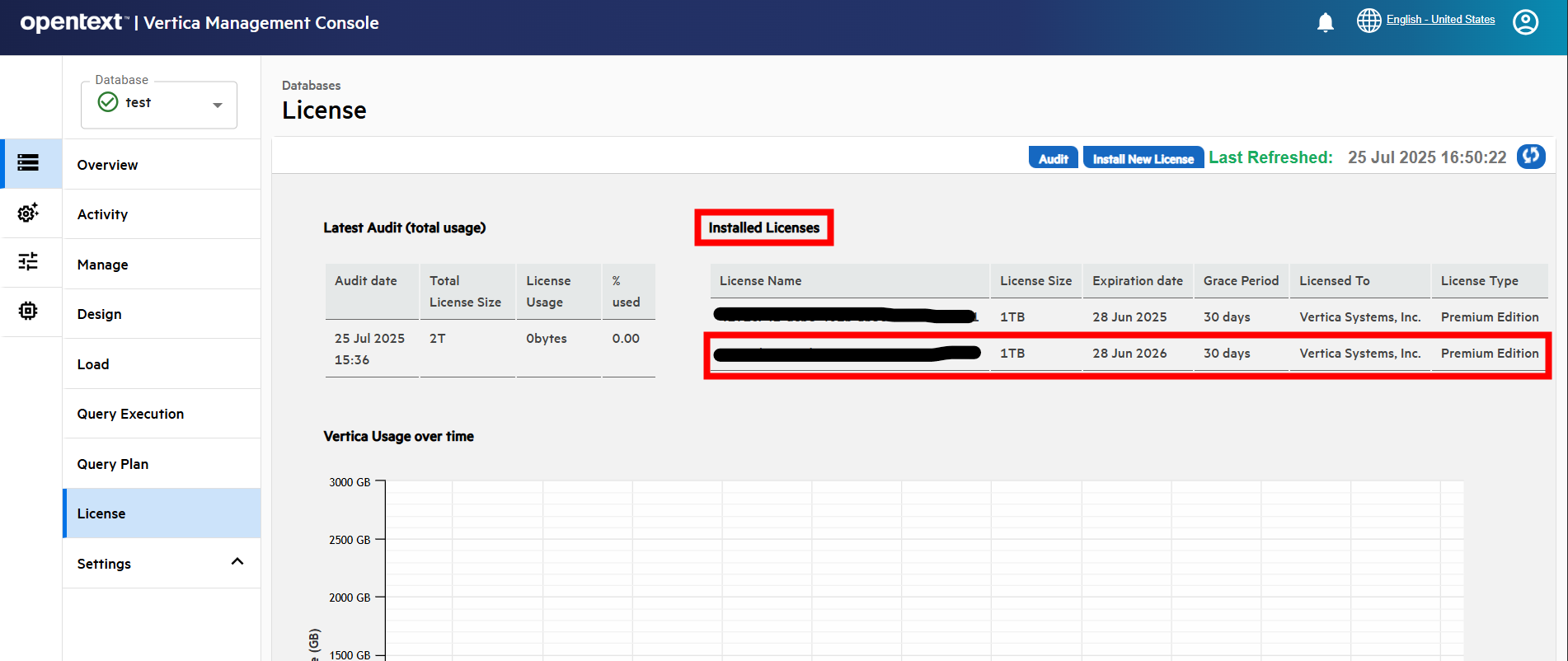
(※)上記画像の Latest Audit(total usage)は、2.00TB(旧1TB + 新1TB)と表示されます。「旧サブスクリプションライセンス」は失効後30日間は有効です。31日以降は自動的に無効となるので、削除の必要はありません。
注意事項
新サブスクリプションライセンス適用のタイミング
旧サブスクリプションライセンス失効後の適用
「新サブスクリプションライセンス」は「旧サブスクリプションライセンス」が失効後、30日以内に更新してください。30日間を経過してしまうと、以下の動作になってしまいます。・DDL文
すべてのDDL文の実行時に以下例のとおりWARNINGが出力されます。
▼WARNING例
|
1 2 3 4 5 6 7 8 9 10 11 12 |
#SAMPLE表を作成/削除した時 test=> CREATE TABLE sample test-> (no number, test(> word varchar); WARNING 8724: All of your Vertica licenses have expired HINT: To obtain a license please visit https://softwaresupport.softwaregrp.com/ CREATE TABLE test=> DROP TABLE SAMPLE; WARNING 8724: All of your Vertica licenses have expired HINT: To obtain a license please visit https://softwaresupport.softwaregrp.com/ DROP TABLE |
・DML文
すべてのDML文の実行時に以下例のとおりエラーが発生し実行できません。
▼エラー例
|
1 2 3 4 5 6 7 8 |
#TEST表に対してINSERTやUPDATEを実行した時 test=> INSERT INTO test VALUES(4, 'DDD'); ERROR 8724: All of your Vertica licenses have expired HINT: To obtain a license please visit https://softwaresupport.softwaregrp.com/ test=> UPDATE test SET no = 0 WHERE word = 'BBB'; ERROR 8724: All of your Vertica licenses have expired HINT: To obtain a license please visit https://softwaresupport.softwaregrp.com/ |
また、もし上記30日間を経過してしまった場合でも「新サブスクリプションライセンス」への更新は可能です。
その際は、上述の「サブスクリプションライセンスキーの更新方法①②③」のいずれかにて、実施してください。
旧サブスクリプションライセンス失効前の適用
「旧サブスクリプションライセンス」が失効前の時点で「新サブスクリプションライセンス」を適用しようとした場合、以下例のとおりエラーが発生し「新サブスクリプションライセンス」の適用ができません。失効後に適用してください。▼エラー例
|
1 2 3 4 5 6 |
#SELECT INSTALL_LICENSEを使用した方法で適用した時 test=> SELECT INSTALL_LICENSE('/tmp/new_subscription_license_key_file.xml'); ERROR 9397: None of the licenses in this file can be installed [/tmp/new_subscription_license_key_file.xml] Skipping license 95669b91-81cb-40aa-9a53-2e6712a1fe06: Vertica license is not yet valid HINT: Visit https://softwaresupport.softwaregrp.com/ |


